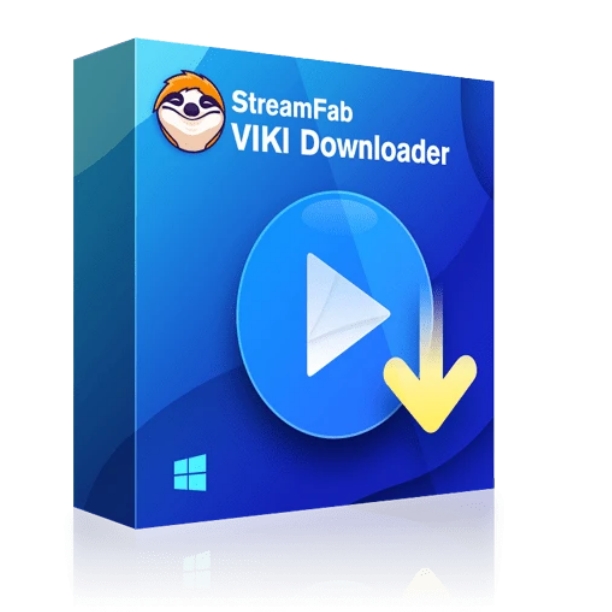Le guide de A à Z pour télécharger des vidéos Viki avec sous-titres [pour TOUS les abonnements]
Résumé : Viki est une excellente source de divertissement pour vous garder scotché aux écrans plus longtemps. Que faire si vous souhaitez télécharger des vidéos Viki pour les regarder hors ligne ? Nous vous avons trouvé le meilleur téléchargeur de vidéos Viki pour télécharger sur Viki et rendre les films disponibles à tout moment.
Table des matières
Présentation de la plateforme Viki et des exigences de téléchargement
En tant qu'admirateur passionné des dramas asiatiques, Viki Rakuten est l'une de mes plateformes favorites. Que ce soit des dramas coréens, des émissions de télévision japonaises ou encore du contenu en provenance d'autres régions asiatiques, Viki propose une vaste gamme d'options correspondant à mes goûts. De plus, les sous-titres multilingues sur Viki facilitent le suivi des émissions, enrichissant ainsi mon expérience de visionnage. Pour moi, Viki n'est pas qu'une simple plateforme de streaming ; c'est une porte d'entrée vers la culture mondiale.
![Le guide de A à Z pour télécharger des vidéos Viki avec sous-titres [pour TOUS les abonnements]](https://r2.dvdfab.cn/upload/drmdownloader/fr/1-kJ9n.jpeg)
Cependant, lorsque je suis en déplacement ou dans des zones dotées d'une connexion internet instable, la possibilité de télécharger du contenu Viki pour un visionnage hors ligne devient primordiale. Après avoir essayé diverses méthodes, j'ai découvert que Viki propose une fonctionnalité de téléchargement officielle, mais celle-ci présente ses propres limitations. Pour les utilisateurs mobiles, il est possible de télécharger des vidéos directement depuis l'application Viki ; cependant, les utilisateurs de PC ont besoin d'outils tiers pour télécharger les vidéos Viki.
Comprendre les exigences de téléchargement et les politiques d'utilisation de Viki est essentiel pour profiter d'une expérience de visionnage hors ligne sans interruptions.
Aperçu des exigences de téléchargement
Pour télécharger des vidéos Viki, il est nécessaire de répondre aux critères suivants :
- La fonctionnalité de téléchargement de Viki est uniquement accessible sur les appareils mobiles (Android et iOS). Les utilisateurs de PC doivent recourir à des outils tiers pour télécharger des vidéos.
- La fonctionnalité de téléchargement de vidéos est réservée aux abonnés de Viki Pass Plus. Les non-abonnés ne peuvent pas télécharger de vidéos.
- Assurez-vous que votre appareil utilise Android 9.0 ou une version ultérieure, ou iOS 15.0 ou une version ultérieure, car ces versions prennent en charge la fonctionnalité de téléchargement de Viki.
Pour les utilisateurs de PC, Viki ne propose pas de fonctionnalité de téléchargement native, ce qui explique pourquoi les outils tiers deviennent la méthode principale pour télécharger des vidéos Viki.
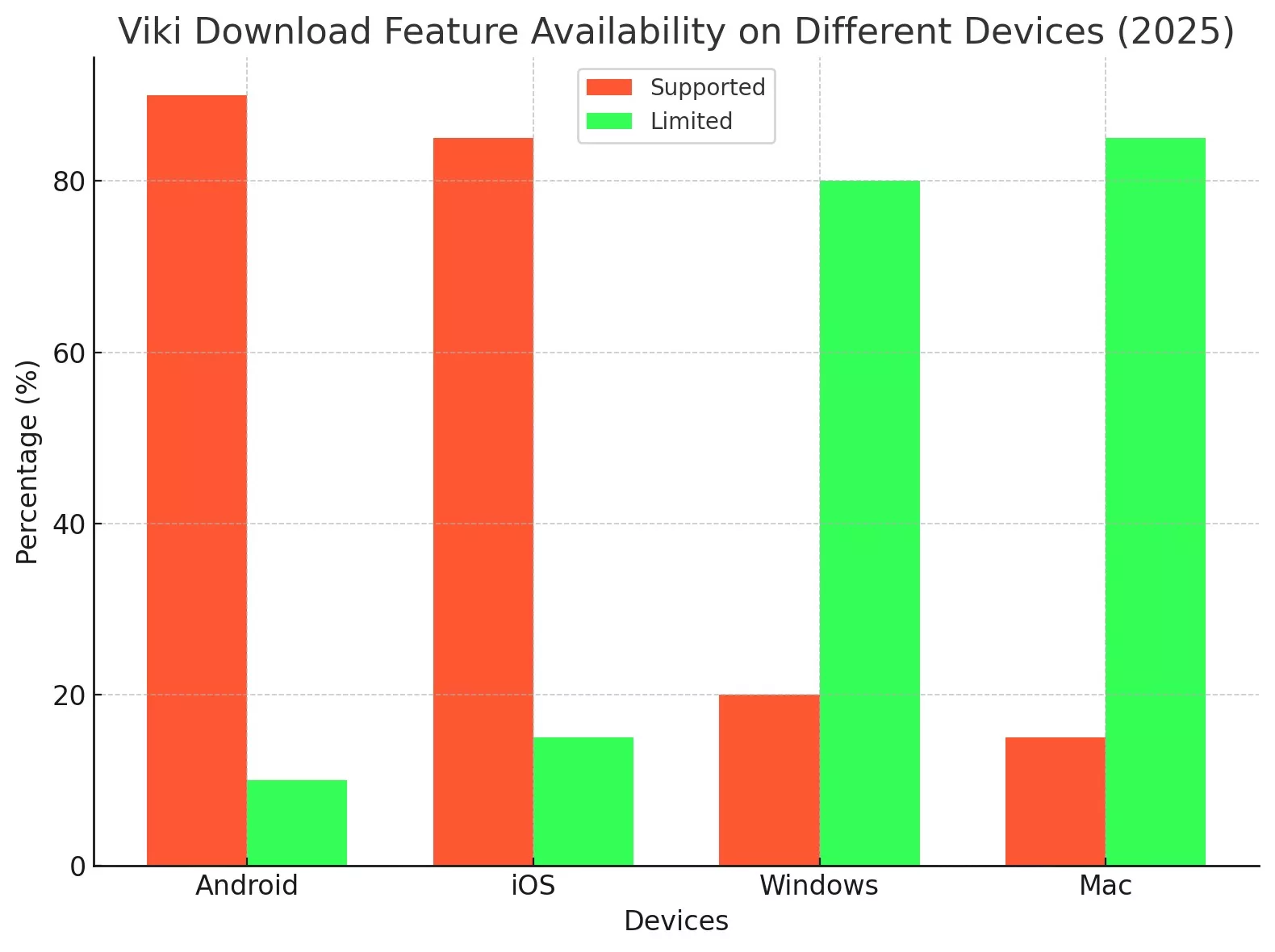
Comment télécharger depuis Viki sur Android/iPhone ?
Actuellement, cette fonctionnalité est exclusivement disponible en Amérique du Nord, en Amérique centrale et en Amérique du Sud. De plus, les utilisateurs doivent s'abonner à Viki Pass Plus pour bénéficier des privilèges de téléchargement.
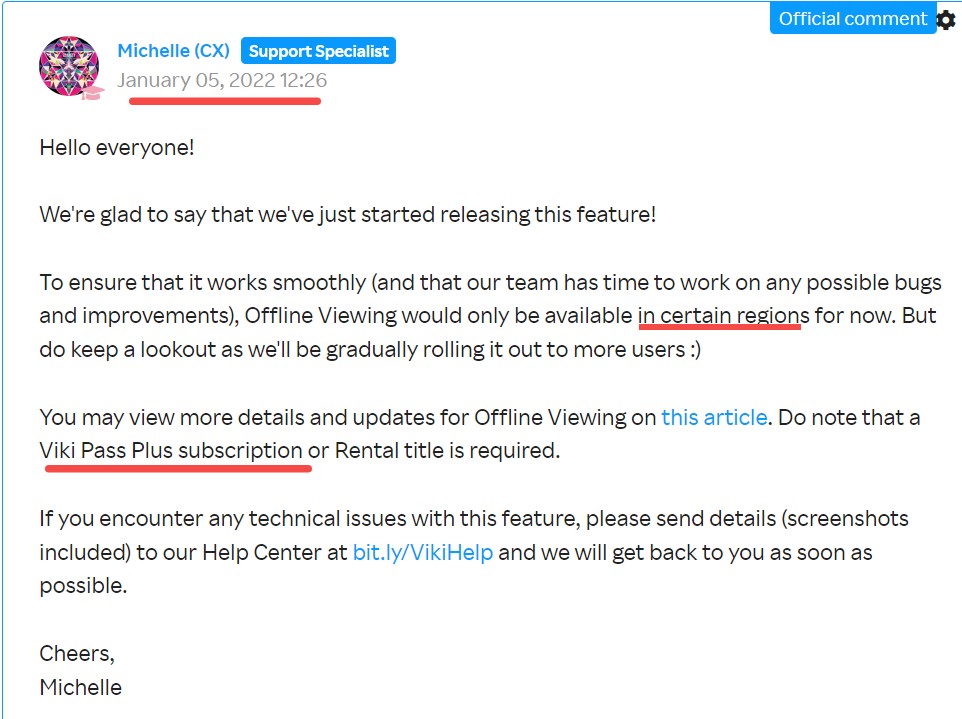
1. Étapes d'opération
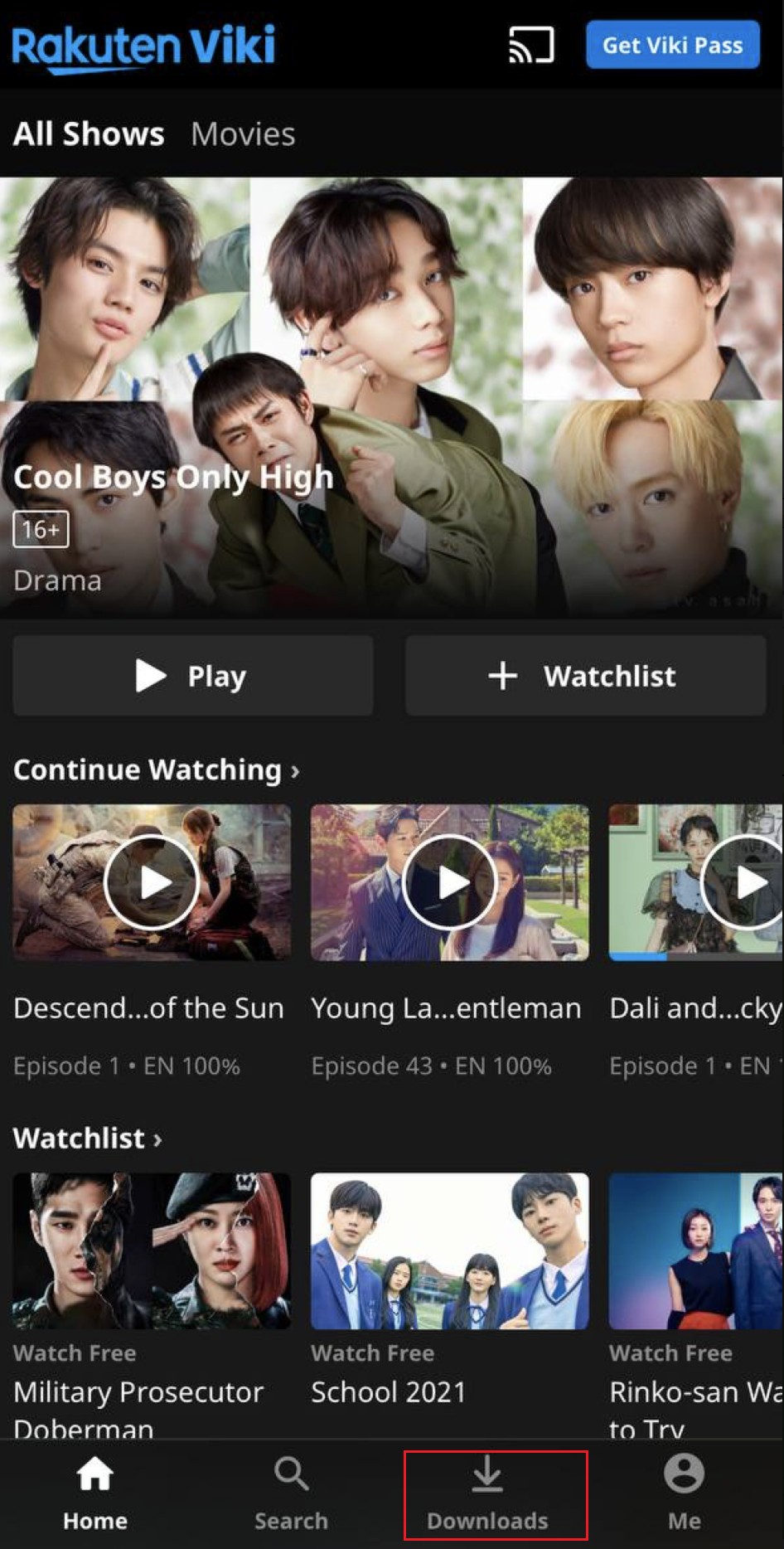
2. Limitations
En réalité, Viki ne prend pas en charge le téléchargement de vidéos sur aucun appareil avant 2022. Par la suite, Viki a progressivement proposé des capacités de visionnage hors ligne pour les abonnés de Viki Pass Plus dans certaines régions.
Cependant, de nombreux utilisateurs se sont plaints des limitations de la fonction de téléchargement officielle :
- Seules l'Amérique du Nord, l'Amérique centrale et l'Amérique du Sud ont accès à la fonctionnalité de téléchargement.
- Certains titres ne seront pas disponibles au téléchargement, et chaque utilisateur n'est autorisé à utiliser qu'un seul appareil mobile autorisé.
- Cela est accessible uniquement aux abonnés de Viki Pass Plus et aux utilisateurs ayant acquis des titres de location sur l'application Android et iOS.
- La présence de sous-titres dans les vidéos téléchargées dépend du degré d'achèvement et de la langue de sous-titres choisie.
Si vous souhaitez savoir comment sauvegarder des vidéos Viki au format mp4 ou télécharger des vidéos Viki avec des sous-titres pour une visualisation hors ligne sur divers appareils, y compris les PC Windows ou Mac, ou si vous voulez télécharger des vidéos Viki même si vous êtes un abonné du plan de base, lisez les informations ci-dessous, vous y trouverez des astuces.
Comment télécharger des vidéos Viki sur Windows/Mac [pour tous les plans]
Que vous souhaitiez éviter les restrictions de téléchargement mentionnées ci-dessus ou télécharger Viki sur votre ordinateur, nous avons la solution parfaite pour vous. Nous vous présentons le StreamFab Viki Downloader et ses particularités, découvrons-les en détail.
1. Méthode 1 : StreamFab Viki Downloader

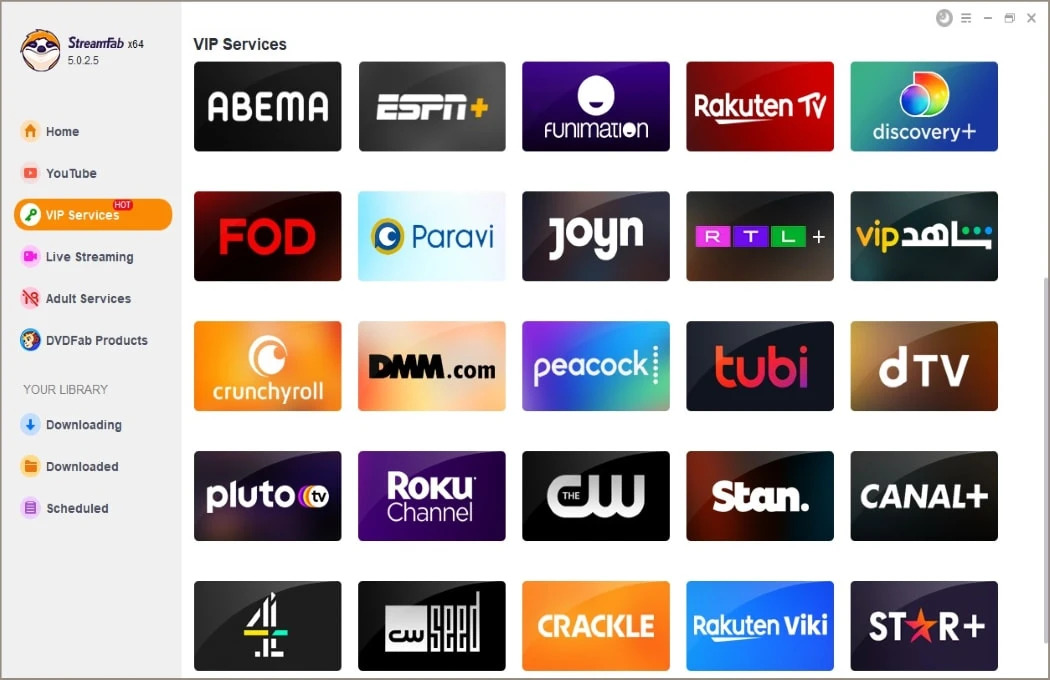
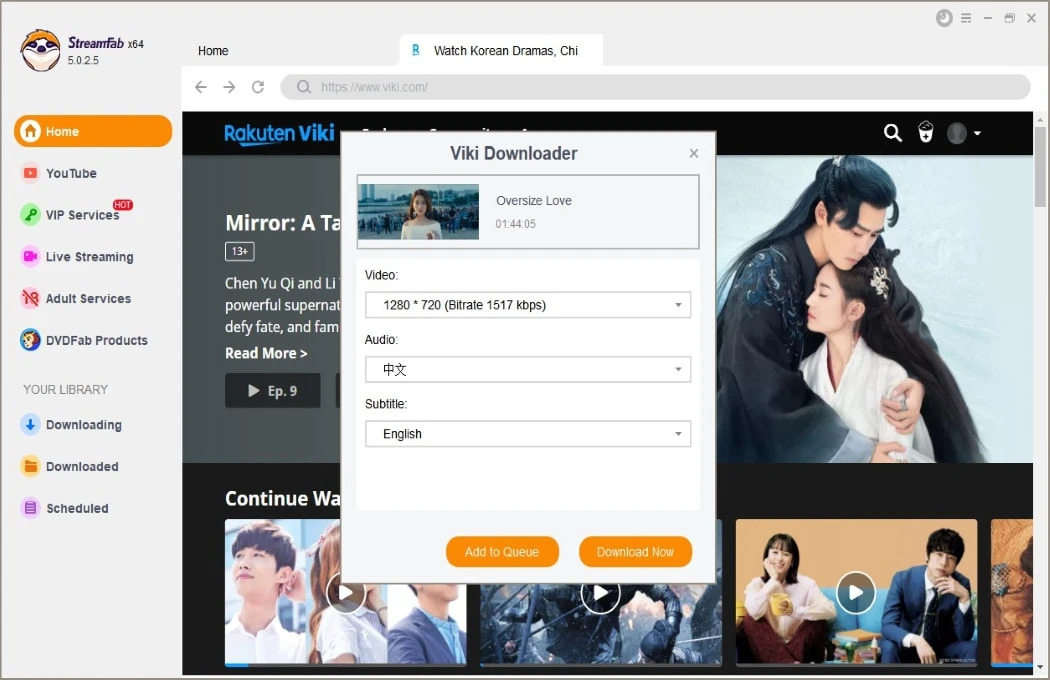
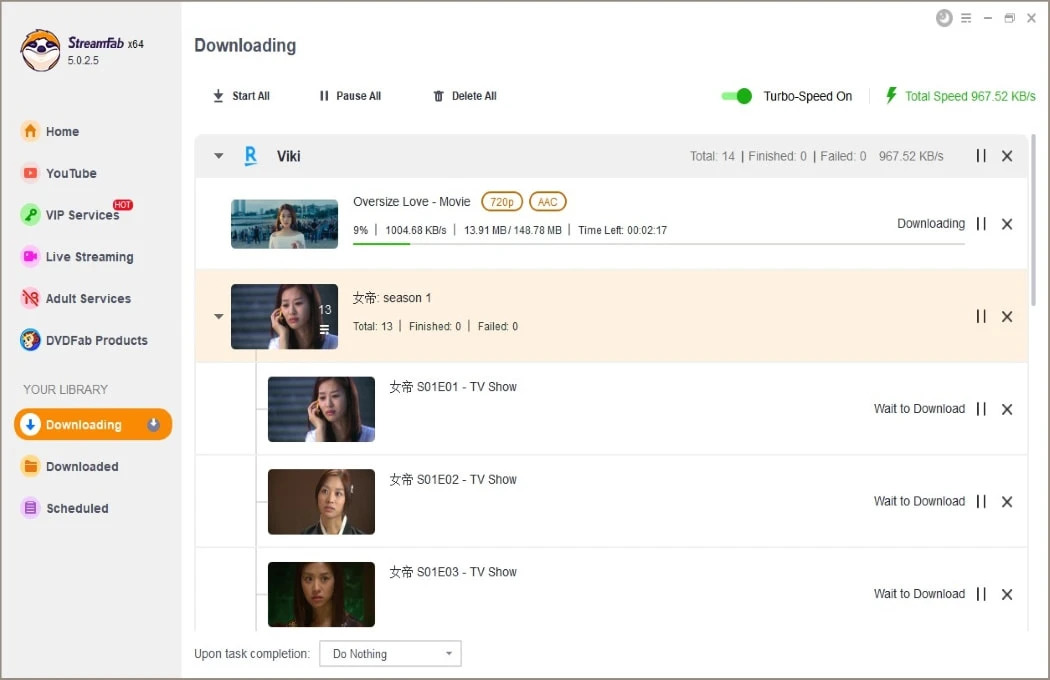
2. Méthode 2 : KeepStreams pour Rakuten Viki
KeepStreams est un outil conçu spécifiquement pour télécharger les vidéos Viki, permettant aux utilisateurs de télécharger des vidéos Viki et de les enregistrer au format MP4. KeepStreams offre un téléchargement par lot et une sélection de qualité vidéo, ce qui en fait un choix idéal pour les utilisateurs ayant besoin de télécharger de grandes quantités de contenu.

3. Méthode 3 : HD Video Converter Factory
HD Video Converter Factory n'est pas seulement un puissant convertisseur vidéo, mais il prend également en charge le téléchargement de vidéos depuis Viki et d'autres sites de streaming. Il propose plusieurs options de format et de qualité et prend en charge la conversion des fichiers téléchargés.

Tableau comparatif des trois méthodes
|
Fonctionnalité |
StreamFab |
KeepStreams |
HD Video Converter Factory |
|
Plateformes prises en charge |
Windows, Mac |
Windows, Mac |
Windows, Mac |
|
Qualité vidéo |
Jusqu'à 4K |
Jusqu'à 1080p |
Jusqu'à 1080p |
|
Téléchargement par lot |
Oui |
Oui |
Oui |
|
Support des sous-titres |
Sous-titres intégrés ou SRT externes |
Sous-titres intégrés ou SRT externes |
Sous-titres SRT externes |
|
Format de fichier de sortie |
MP4, MKV, et plus |
MP4, MKV, et plus |
MP4, AVI, MOV, MKV, et plus |
|
Vitesse |
Rapide (selon la durée de la vidéo) |
Vitesse modérée |
Vitesse modérée |
FAQ
Bien sûr. Cependant, celles-ci seront fournies en fonction de l'état actuel d'achèvement et de la langue de sous-titre par défaut que vous avez sélectionnée. Si votre langue par défaut est l'anglais mais que vous souhaitez télécharger des sous-titres en chinois, nous vous recommandons d'utiliser StreamFab Viki Downloader, un outil qui offre une variété d'options de sous-titres pour Viki.
Selon l'accord d'utilisation de Viki, la fonction de téléchargement est limitée à un usage personnel sur la plateforme Viki et ne peut pas être utilisée à des fins commerciales. La distribution ou la revente non autorisée de contenus téléchargés peut impliquer des problèmes de droits d'auteur.
Conclusion
Viki peut être votre espace de détente pour visionner des vidéos ou des audios au format en ligne. Ici, vous pouvez choisir d'uploader, de partager ou même de télécharger depuis Viki. Cependant, si vous cherchez à télécharger des vidéos Viki avec des sous-titres, consultez les méthodes que nous avons suggérées ci-dessus. Vous pouvez en sélectionner une selon votre préférence.
Avec StreamFab Viki Downloader, vous pourrez sauvegarder vos vidéos ou audios en quelques clics. Cela rend également vos vidéos Viki préférées et les sous-titres disponibles sur vos appareils dans une qualité supérieure.